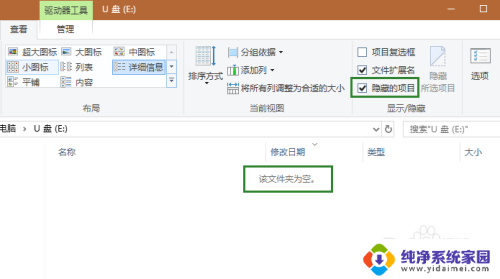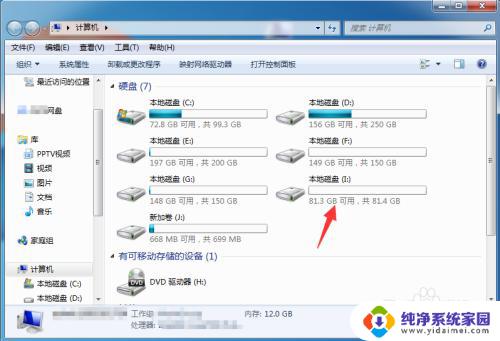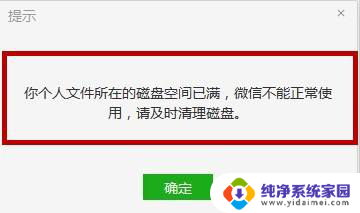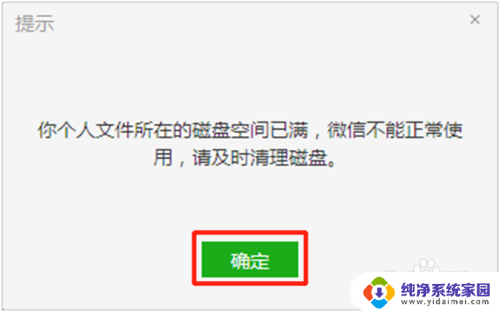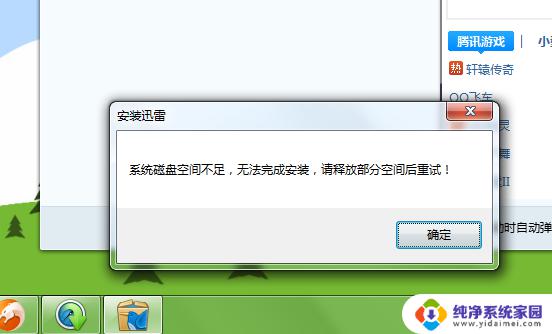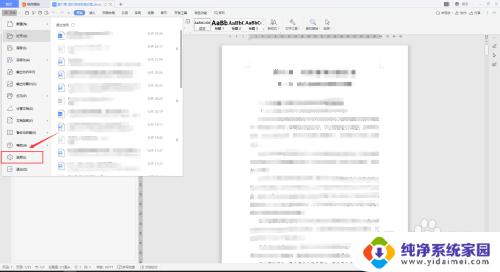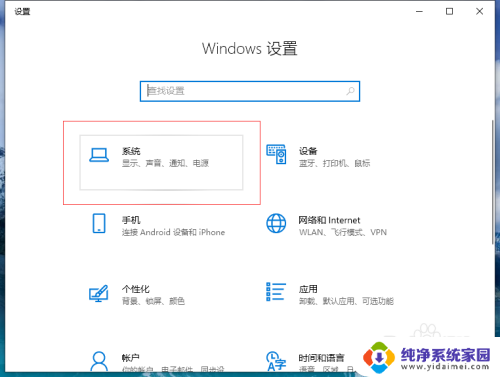u盘没有东西却显示空间已满 u盘空间有但显示已满怎么办
更新时间:2024-03-31 16:46:12作者:yang
最近有不少用户反映,自己的U盘在连接到电脑后,明明没有存储任何文件,却显示存储空间已满的情况,而另一些用户则遇到了相反的问题,U盘明明有存储空间,却显示已满无法继续存储文件。这种情况让人感到困惑和不知所措。当遇到这样的问题时,我们应该如何解决呢?接下来就让我们一起来探讨一下这个问题的原因和解决方法。
具体步骤:
1.首先单击“我的电脑”
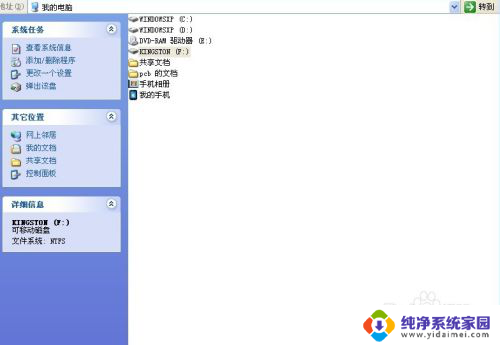
2.右键点击u盘图标选择“属性”
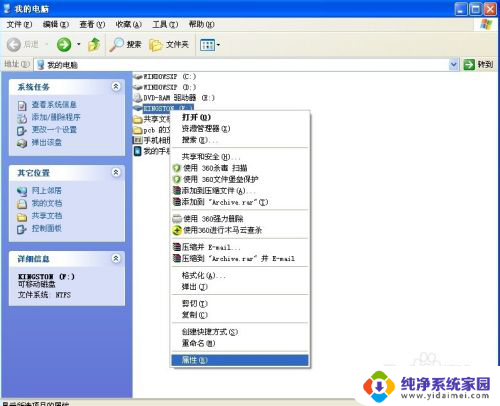
3.选择“硬件”选项,在名称列表中选择你u盘对应的名字。单击下方属性按钮
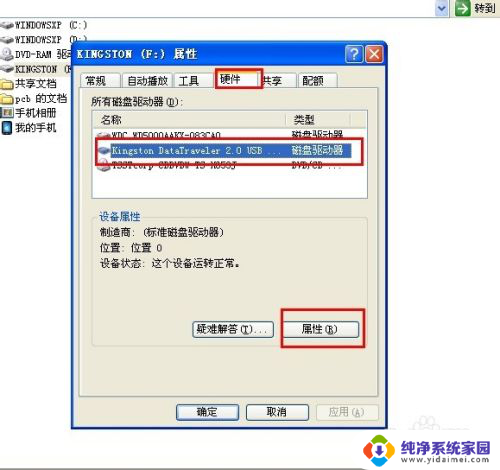
4.在属性选项卡中选择“策略”,再选择“为提高性能而优化”。单击确定,重新启动电脑
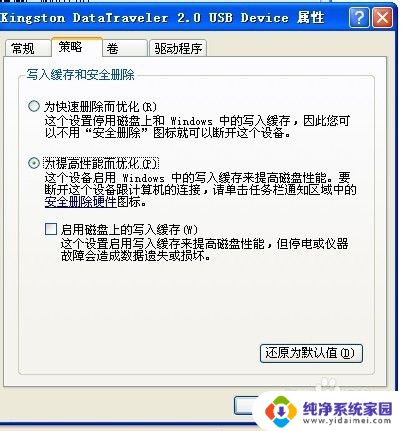
5.重启后右键U盘“格式化”,选择“NTFS”格式,格式化成功后即可使用。
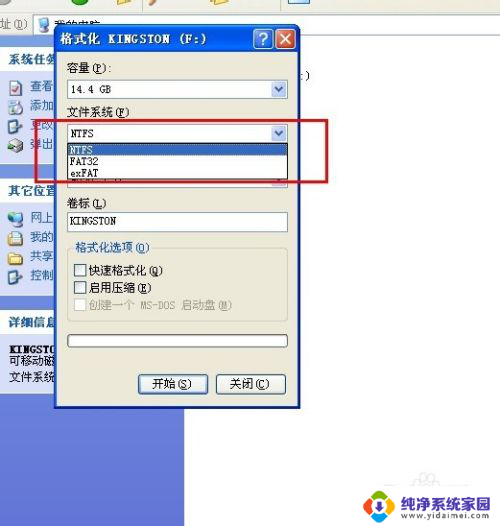
以上就是关于U盘空间已满却没有东西的解决方法,希望对遇到这种情况的用户有所帮助。